为了方便使用一些程序或文件,很多用户都会将其放置在电脑的桌面,方便快速找到并打开,可是有些win7系统用户发现在桌面存放文件的时候,会弹出“禁止存放文件”的提示,要怎么办呢,针对Win7系统桌面存放文件时弹出“禁止存放文件”这个问题,接下来小编就给大家讲解一下具体的解决步骤。
推荐:
1、按下“Win+R”呼出运行,在框内输入“regedit”然后按下回车键呼出注册表编辑器;
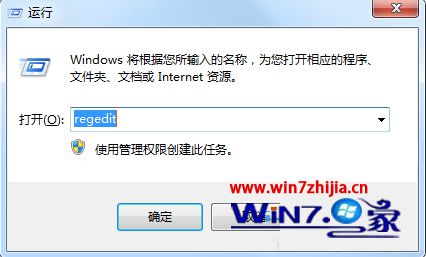
2、在注册表框内依次展开“HKEY_CURRENT _USERsoftwareMicrosoftWindowsCurrentVersionPoliciesExplorer”;
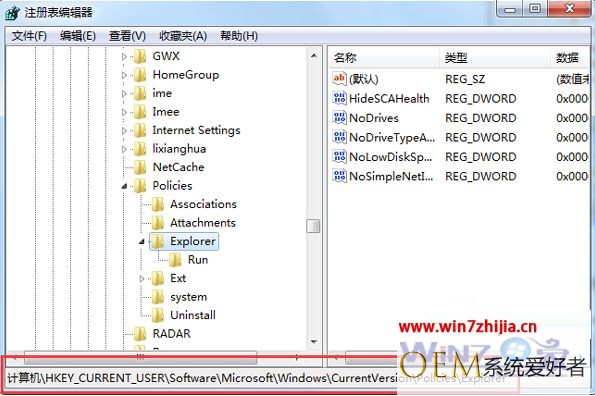
3、在窗口右侧单击右键,点击“新建”,选择“DWORD(32-位)值”,将其值名字修改为“NoSaveSettings”;

4、双击打开刚创建的“NoSaveSettings”,然后将其数值数据修改为“1”,然后点击确定即可。

上述给大家介绍的就是关于Win7系统桌面存放文件时弹出“禁止存放文件”的全部解决方法,遇到同样问题的用户们可以按照上面的方法步骤来操作吧,更多精彩内容欢迎继续关注!
相关教程:
发布者:系统爱好者,转转请注明出处:https://www.oem321.com/xtjq/win7xtjq/366662.html
